
こんにちは!器械いじりや最新テクノロジーが大好きなkensirouです。
最近はスマートスピーカーがあればAmazon Musicみたいな定額制音楽配信サービスでラジオっぽいコンテンツを聴くことができます。
でもやっぱりパーソナリティの面白いトークを聴いたり、思いがけず懐かしい曲が聴けたりするのがラジオならではの醍醐味。
僕もパソコンで作業する時はラジオを聴きながらやることが多いです。
そこで今回は、パソコンでラジオが聴ける上に録音機能まで付いている無料のラジオソフト「Radikool」を紹介します!
「Radikool」は地方のコミュニティ局のラジオやradiko, らじる★らじる, CSRA, JCBAが聴けて録音もできる優れたフリーソフトです。
2022年3月26日追記
「Radikool」は公開終了した模様なので、代わりのラジオソフトとして「らじれこ」をおすすめします。
らじれこについては「PCでラジオが聴けて録音もできる無料ソフトの【らじれこ】の導入方法と使い方!」で詳しく説明しています。
Radikoolの導入方法と使い方
Radikoolのダウンロードはこちらから!
⇓
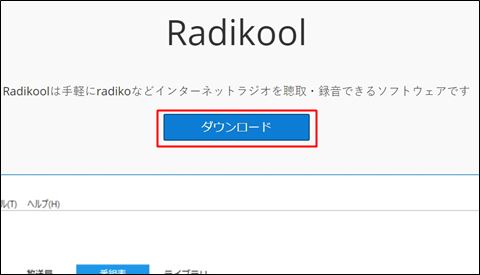
ダウンロードされた「radikool4.8.5.zip」を解凍→解凍したフォルダー中の「Radikool.exe」ファイルをダブルクリックしてソフトを起動。右クリック→「送る」でデスクトップにショートカットを作成しておく。
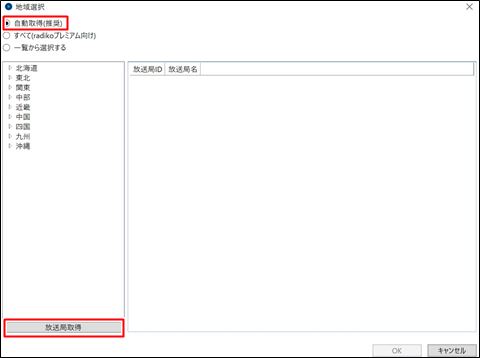
「自動取得(推奨)」にポッチが入った状態で「放送局取得」をクリックすれば、
自分の地区で聴くことができる放送局の情報が取得がされます。
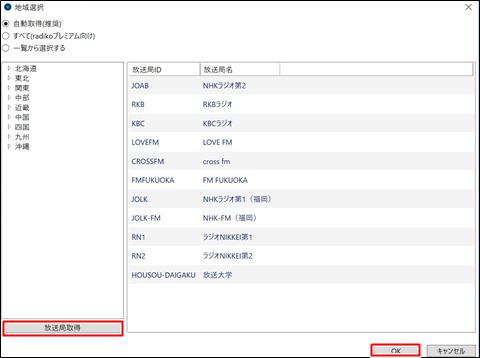
「OK」をクリック。
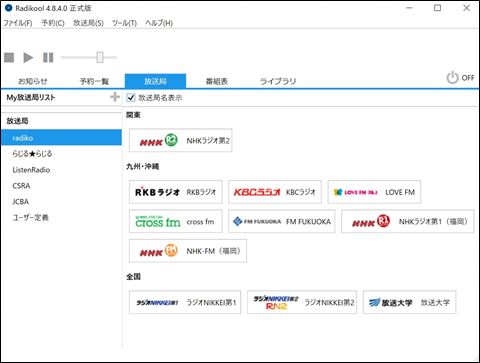
聴きたい放送局をクリックすればすぐに聴くことができます。
スポンサーリンク
録音する方法
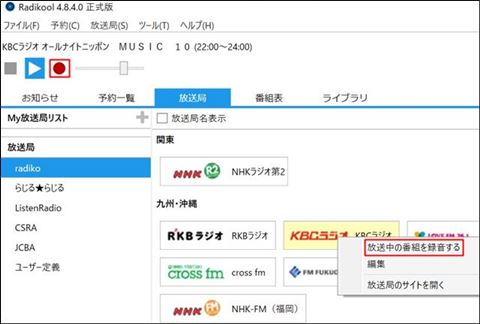
左上の赤〇ボタンをクリックするか、聴いているラジオ局の上で右クリック→「放送中の番組を録音する」をクリック。
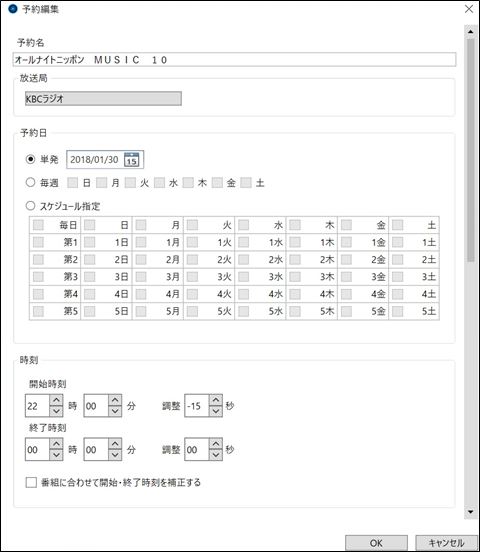
そのまま録音予約もできますが何もせず「OK」をクリックすれば録音が始まります。
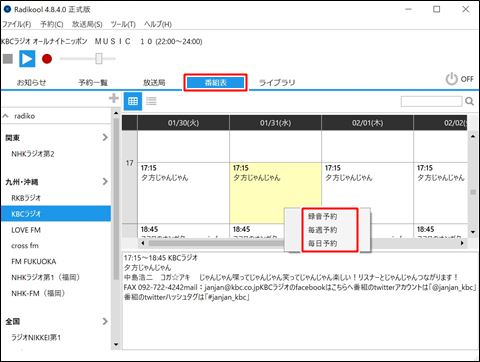
番組表から右クリックで録音予約をすることも可能。
録音したラジオを聴く方法
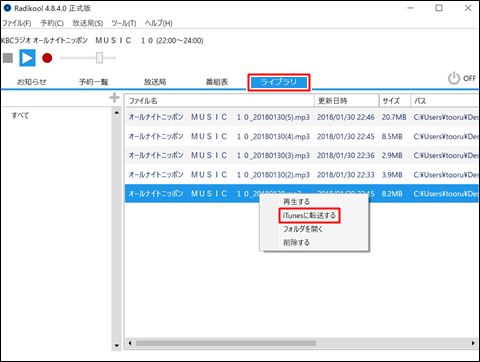
録音した番組は「ライブラリ」タブで管理できます。聴きたい番組の上で右クリック→
「再生する」をクリックで再生が始まります。
録音後ライブラリからiTunesへファイルを登録することができるのでipodなどのミュージックプレイヤーで聴くことも可能。
もし、うまく再生されない場合はインターネットエクスプローラーもしくはエッジに最新のFlash Playerがインストールされていて、有効になっているか確認してください。
まとめ
「歌番組なんかで歌っているのは見たことあるけど、この人はこんな人だったんだ!」と、歌っている時とラジオのパーソナリティをやっている時のギャップが面白くてファンになるなんてこともよくあります。

ラジオってなんとなく古臭い感じがしなくもないですが、いまだに無くならないのは独特な魅力があるからなんでしょうね。
最近ラジオを聴いていなかった方も、久しぶりに聴いてみてはいかがでしょうか。
お気に入りのアーティストがゲストで登場したり、お気に入りの曲がかかったりするとテンションが上がって作業も進みます。
好きな曲ばかりを集めたCDを聴くのもいいですが、ラジオを何となく聴いていると今まで知らなかった名曲に出会うことができるかも…。
最後までお付き合いいただき、ありがとうございました。


コメント
無料より何です。ご紹介ありがとうございます。
お聞きたいことがあります。
radikoolは海外から配信されているラジオを録音できますか。
コメントありがとうございます。
radikoolは基本、日本国内の放送局が対象のソフトです。
海外の放送局対応のソフトならRadio Sureというソフトがあります。